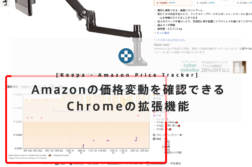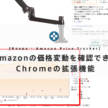iPhone/iPadからAmazonの最低価格、価格変動が分かる 「Keepa - Amazon Price Tracker」を使うショートカット(旧Workflow)【iOS】
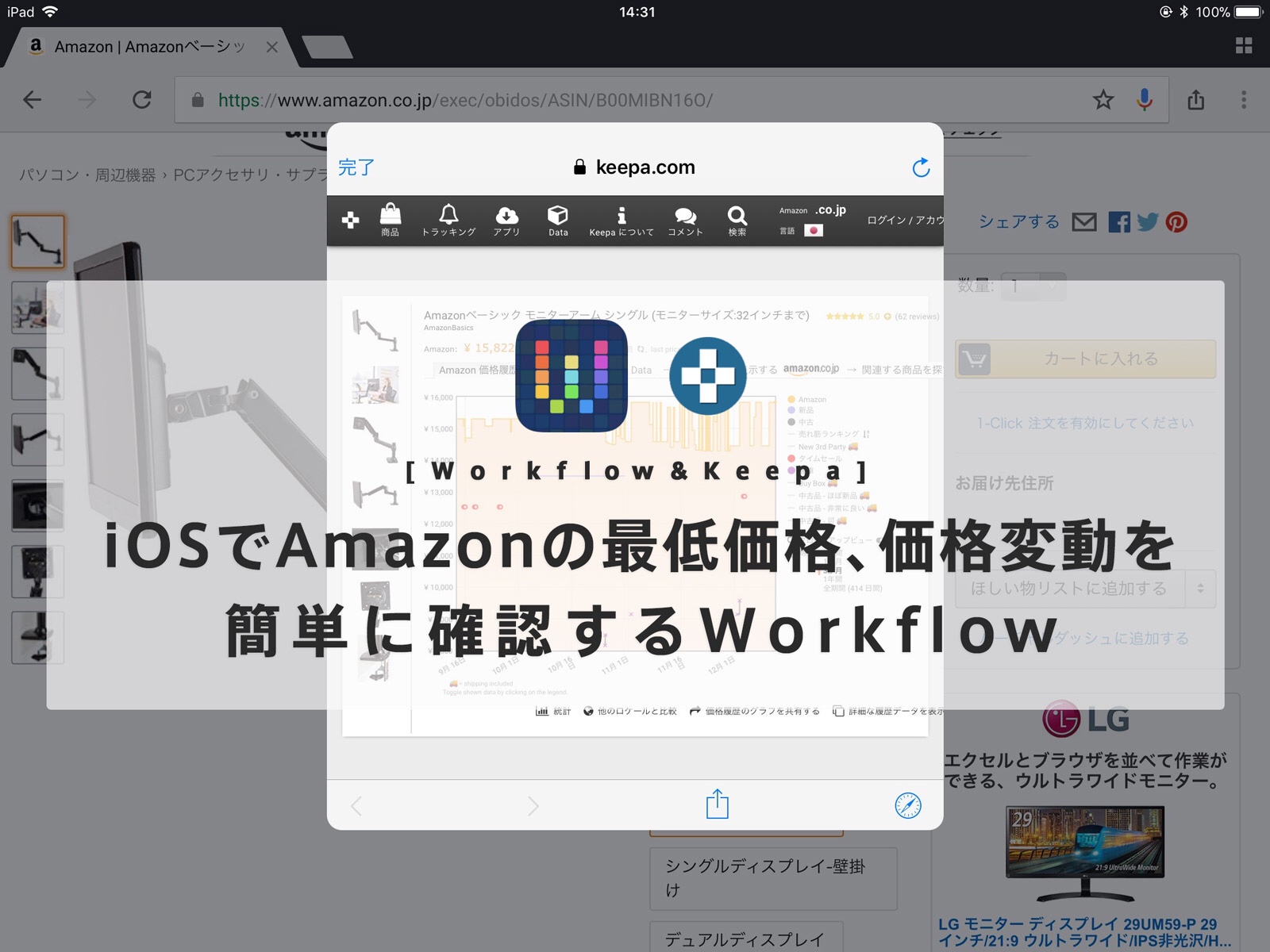
Amazonで便利な価格確認ツールの「Keepa – Amazon Price Tracker」。前回はパソコンのブラウザを使った使用方法でしたが、今回はiPhone/iPadな方向けにiOSで確認する方法を紹介したいと思います。
※2019/12/6更新 iOSアップデートによるレシピの不具合を修正しました
Amazonブラックフライデー+サイバーマンデー2020の気になるセール品をまとめています!
Amazonの最低価格、価格変動が分かるサイト「Keepa – Amazon Price Tracker」
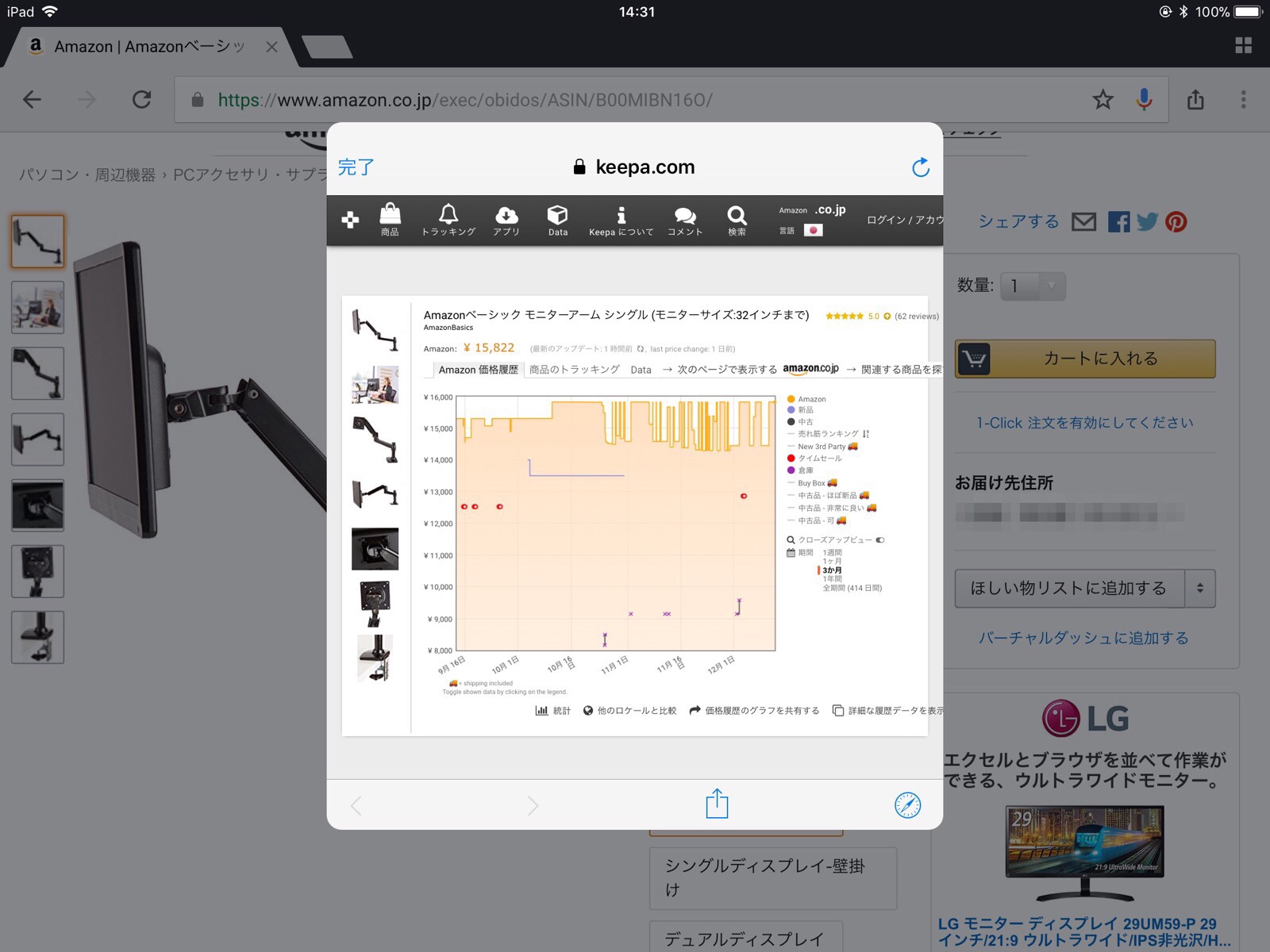
「Keepa – Amazon Price Tracker」はAmazon内の商品価格を逐次記録し、価格変動をグラフで確認できるサービスです。
Amazonの価格は常に変動し、セールもよく行われていますが、果たしてその価格が適正なのかを知ることが難しいと思います。そんな時にこのサービスを知っていれば無駄な出費を防ぐことができるはずです。「Keepa」は登録不要で無料で使用することができますので、積極的に活用しましょう!
PCはこちらです!
「Workflow」を使って「ASIN」を取得し「Keepa」のサイトを開くだけ
Amazonは全ての商品に「ASIN」というコードが設定されており、Keepaのサイトでも「ASIN」を使って商品の判別を行なっています。
Keepaのサイトの商品別グラフ表示ページを良くみるとURLが「https://keepa.com/#!product/5-ASIN」といった形になっており、URLの後ろに「ASIN」のコードが入っています。
そこでiOSの作業自動化アプリ「ショートカット(旧Workflow)」を使って、ボタンを押すだけで簡単に確認する方法を考えてみました。
今回作るショートカットのレシピは、
- Amazonから「ASIN」を取得
- 取得した「ASIN」をURLにくっつける
- ブラウザで表示する
と言ったレシピになります。
レシピを仕込む
それではショートカットのレシピを仕込んでいきましょう。
iOSアプリ「ショートカット」をインストールしていない方は以下よりインストールしてください。「ショートカット」はAppleが公式にリリースしているアプリなので安心安全です。
ショートカットのレシピを作成する

インストールが終わったらレシピを作っていきます。
「レシピ」は予め用意された「アクション」を組み合わせて一つの機能として動作します。今回は、
- 「Replace Text」でAmazonのURLから正規表現で「ASIN」を抜き出す。
- 「Text」で「ASIN」をURLにくっつける。
- 「Show Web Page」でブラウザで表示する
といった3つの「アクション」を使い、AmazonのURLに必ず「ASIN」が含まれているのを利用し、「正規表現」というテクニックを使って「ASIN」を抜き出しURLを生成します。
とはいえいきなり「正規表現」なんて言われてもわけわかめだと思います。
今回もすでに作成したレシピを用意しているので、アプリをインストールした状態で以下のリンクを踏んで登録してください。自分で作りたいよ!という方も良かったら参考にしてみてくださいね。
※2019/12/6 リンクの修正 v191012にてiOS13に対応
レシピの名前は分かりやすいようにしているので、登録後お好きな名前に変更してください。
iOS 13の場合「信頼されていないショートカットを許可」をチェックする
iOS 13になってセキュリティが強化されました。公式以外のレシピはそのままではインストールすることができないので、以下のページを参考に「信頼されていないショートカットを許可」をしてからレシピをインストールしてください。
実際に確認してみる。
それでは実際に使用してみましょう。
1. Amazonの商品ページにアクセスする
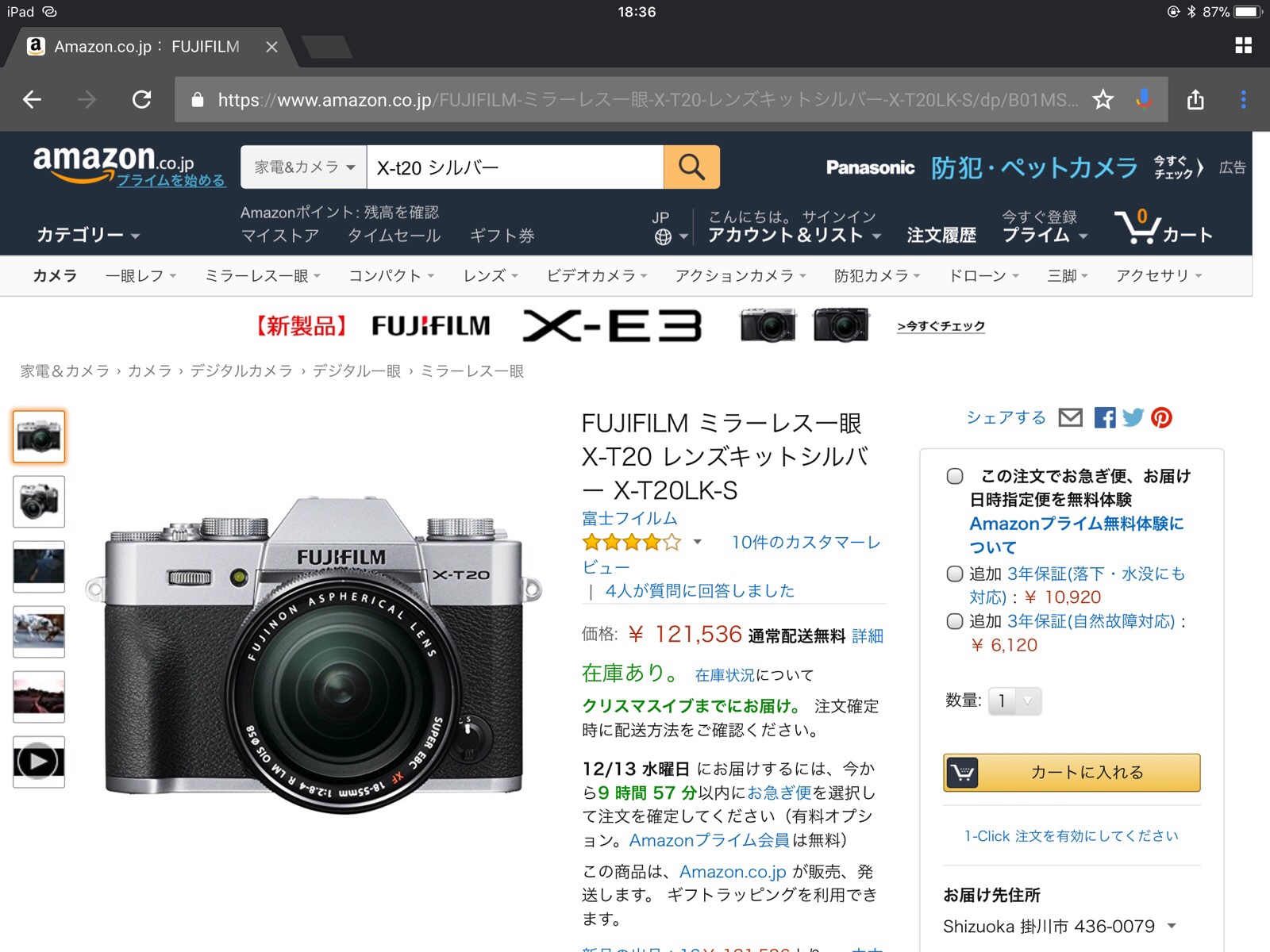
お好きな商品ページにアクセスします。
※ログインせずに確認していますが、お届け先住所になぜか「静岡県」が表示されています。お気になさらずに。
2.「シェアボタン」から「ショートカット」を実行する
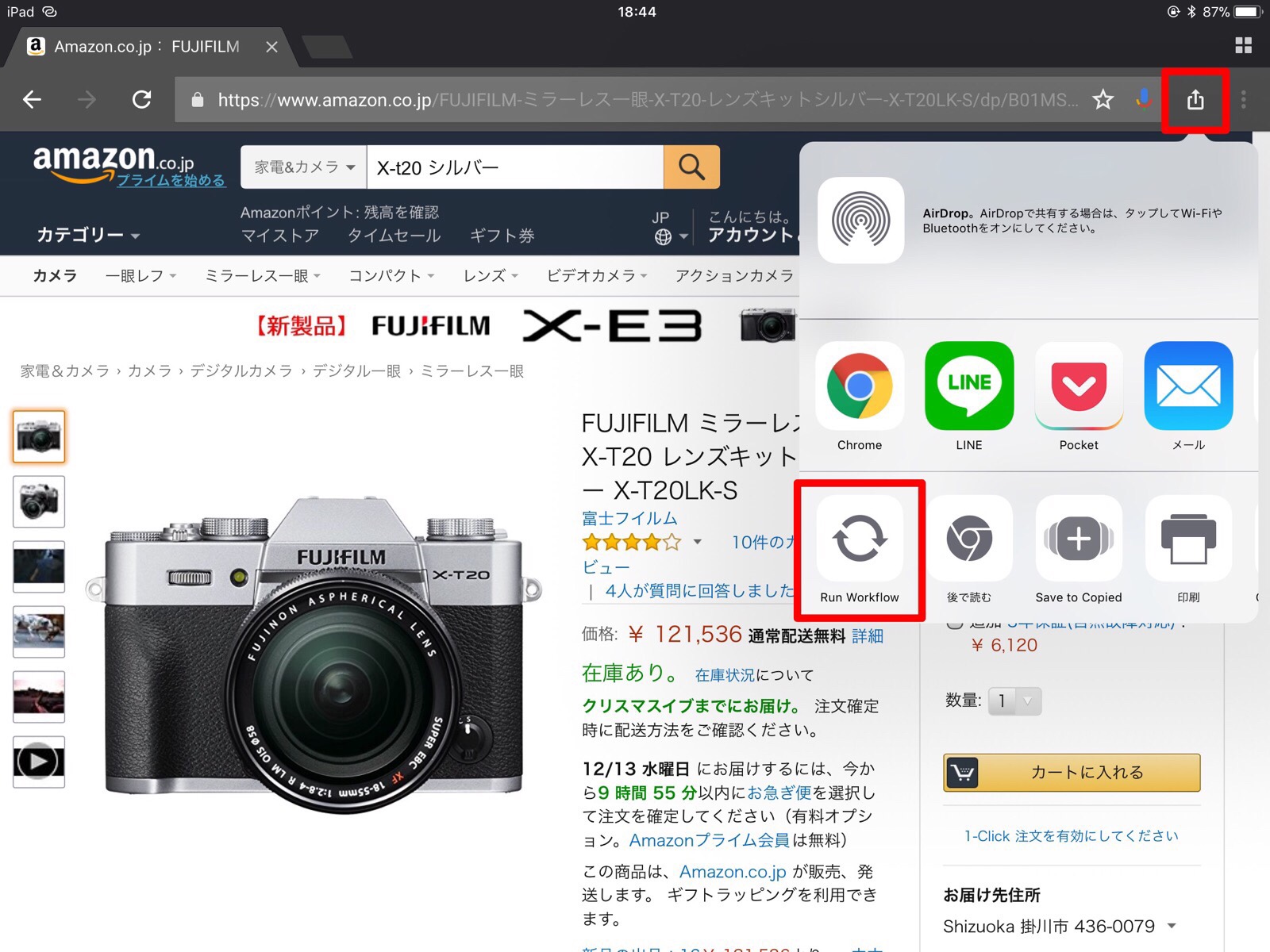
右上の「シェアボタン」から「ショートカット」を呼び出します。画面はiPadですが、iPhoneにも同様のボタンがあるのでそちらをタップしてください。
※アイコンは旧アイコンです。「ショートカット」を呼び出しましょう。
Amazonアプリの場合は
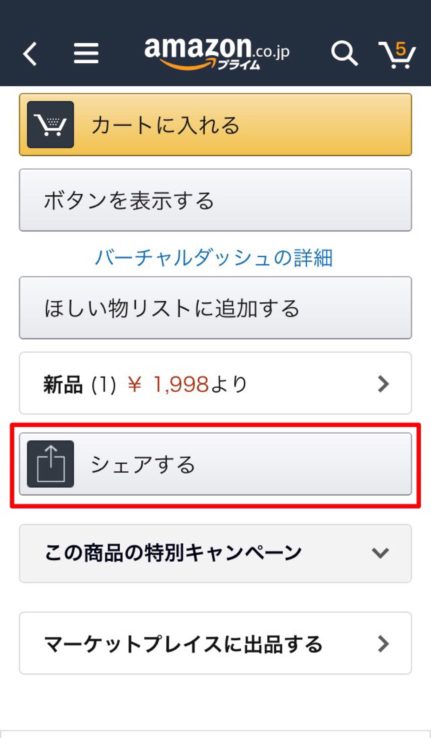
Amazonのアプリを使ってお買い物されている方もいるかと思います。その場合はシェアボタンがヘンテコな位置にあるので注意しましょう。
「Run Workflow」がなかったら
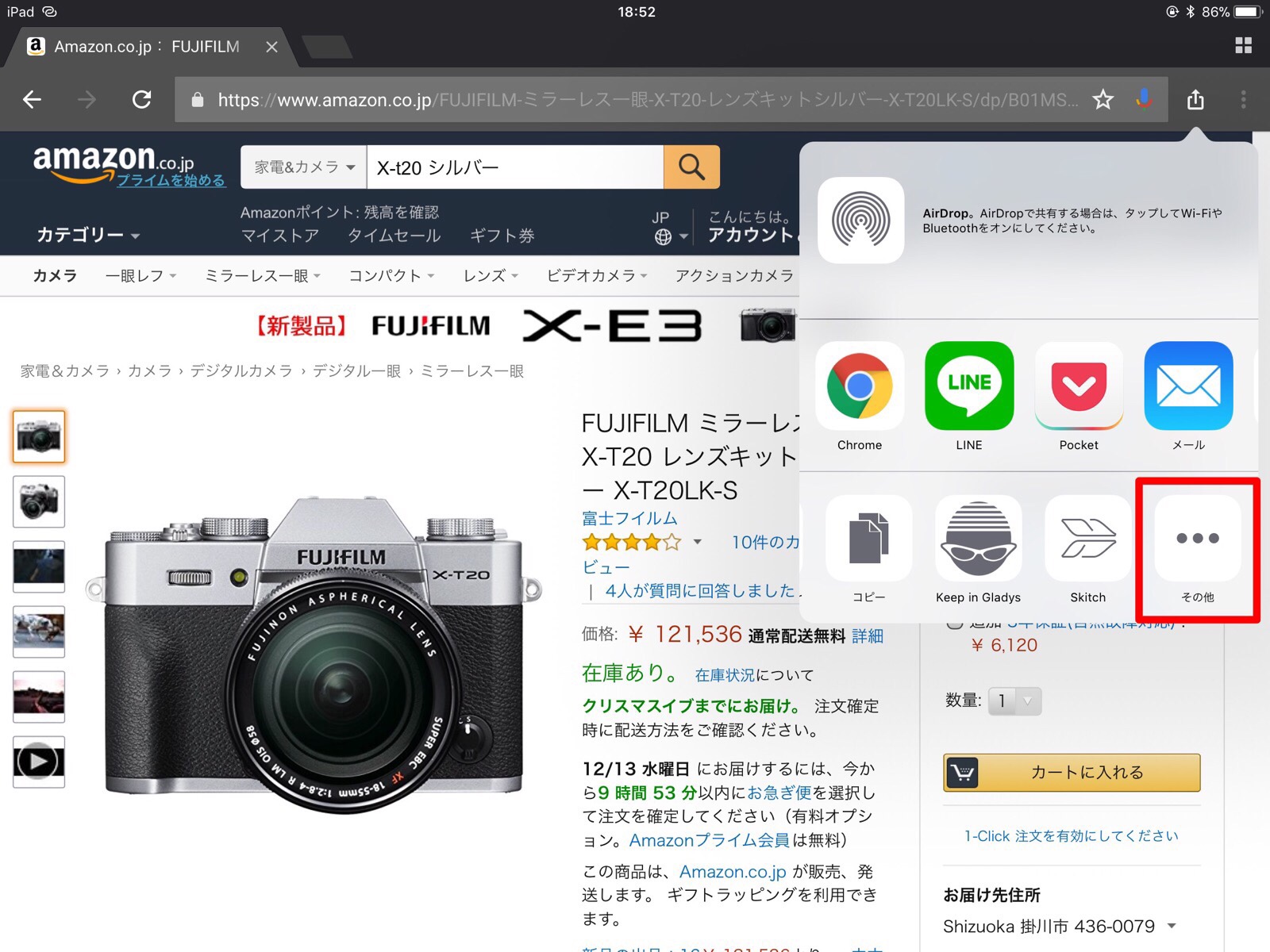
アプリをインストールしているのに「ショートカット」ボタンが見つからなかったら、一番右の「その他」を表示します。
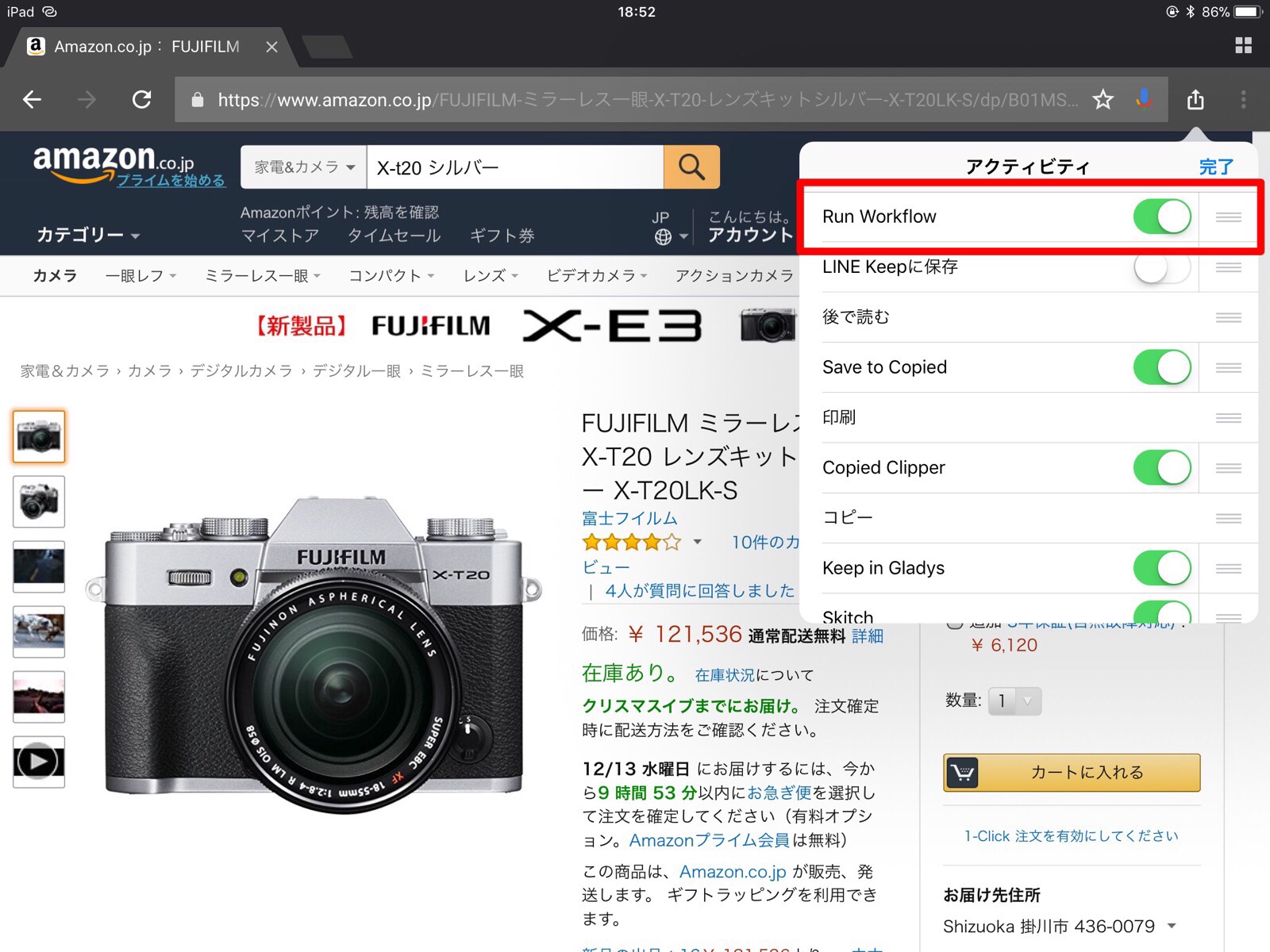
アクティビティの「ショートカット」をONにすればOKです!
レシピを実行する
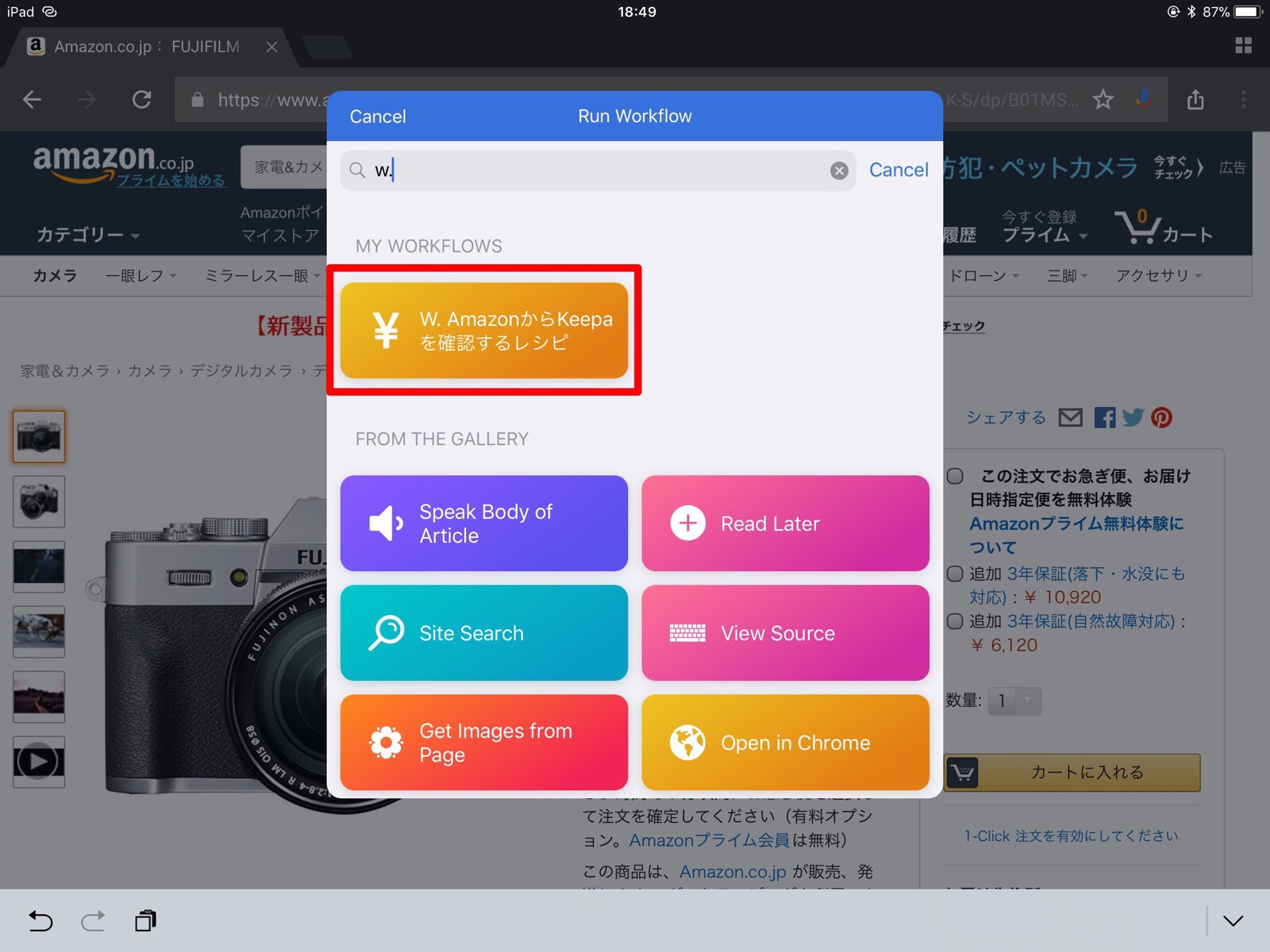
シェアボタンを押したらレシピの選択画面が開くので、先程作ったレシピ「AmazonからKeepaを確認するレシピ」を実行します。
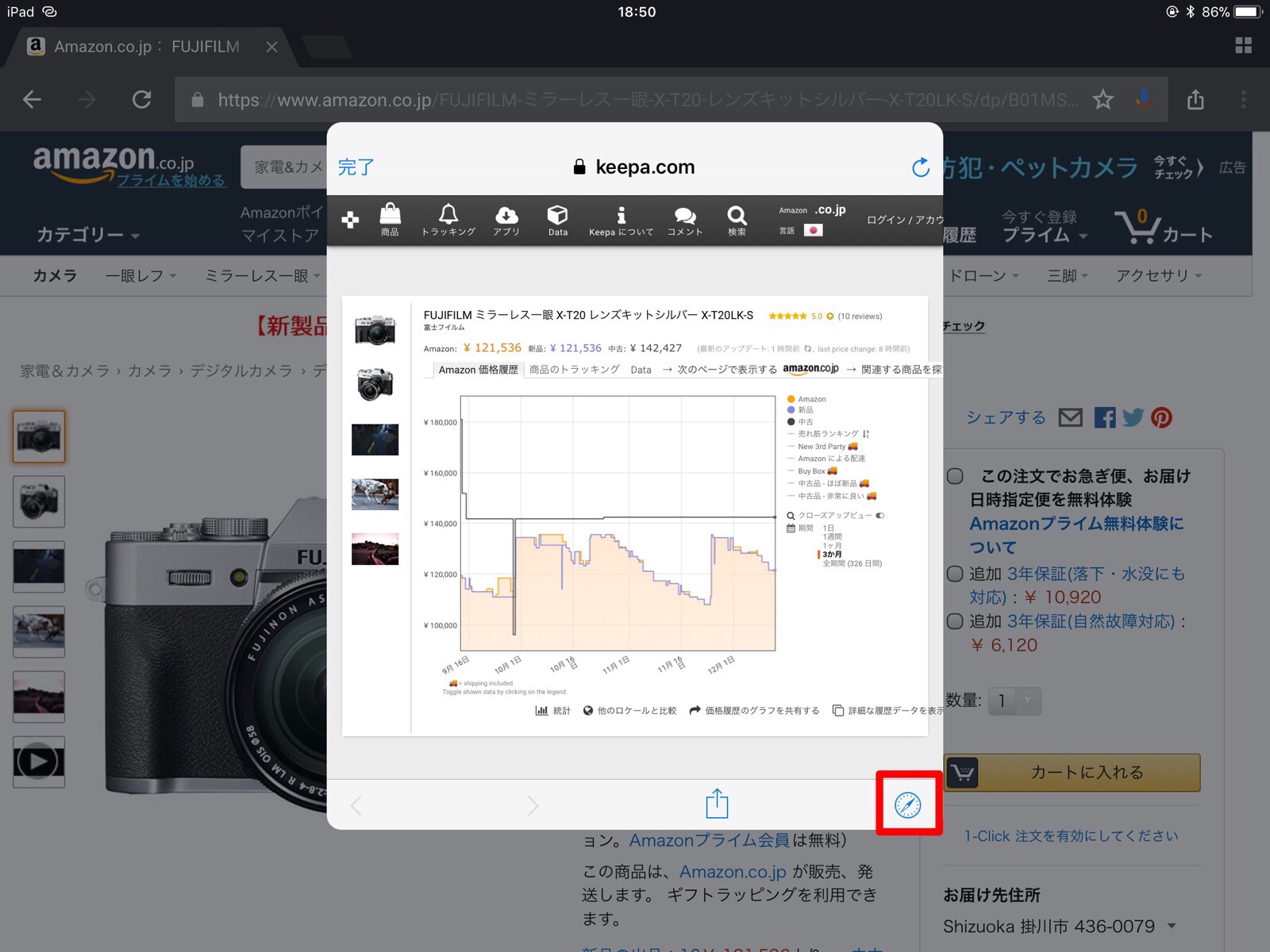
これで無事に確認できたはずです!iPhoneであれば全画面で。iPadだと小さいウィンドウで読み込まれます。タブレットだと小さいウィンドウで読み込まれてしまいますが、右下の「Safari」ボタンを押せばSafariで表示することができます。
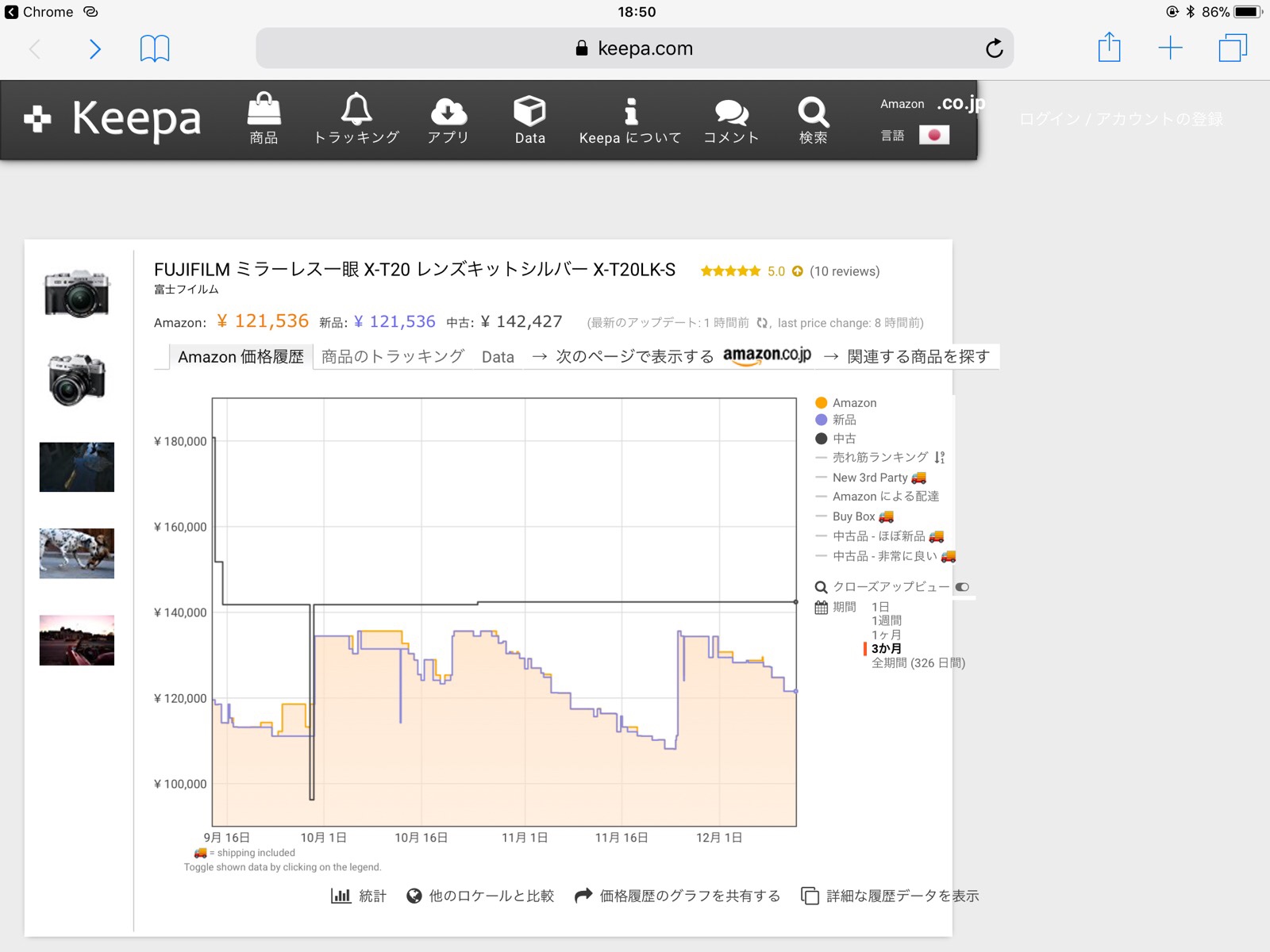
これでiPhone/iPadでも無駄なお金を使うことなく、存分にお買い物ができますね!keepaでできることはパソコンと同様なので、上から下まで洗いざらいチェックしてやりましょう。
注意点としては、どちらかのサービスの仕様が変更された場合、こちらのショートカットは使用できなくなりますので御容赦頂ければ幸いです。できるだけ対応していきたいと思います。
今回のまとめ
今回のように共通のコードが使われているサービスは稀ですが、上手く関連性を見つけることができれば連携を容易に実現することができます。
私はブログを更新するときに使う商品リンクも、同じようにこの「ショートカット」を使って生成していたり、写真の削除やリサイズなど、よく使う作業を登録しています。アイデア次第でiPhone、iPadをより便利に使うことができるのでぜひぜひショートカットを使ってどんどんレシピを共有しましょう。
Amazonチャージの初回購入限定で1,000ポイント貰えます!
余談ですが、Amazonでは現金で5,000円以上チャージすると初回限定で1,000ポイントを取得することができ、さらにチャージ金額と会員種別に応じて0.5%~2.5%のポイントを貰うことができ、お得にお買い物ができるようになっています。こちらのページにアクセスすれば対象者かどうかが分かりますので良ければご活用ください!
Amazonブラックフライデー+サイバーマンデー2020の気になるセール品をまとめています!